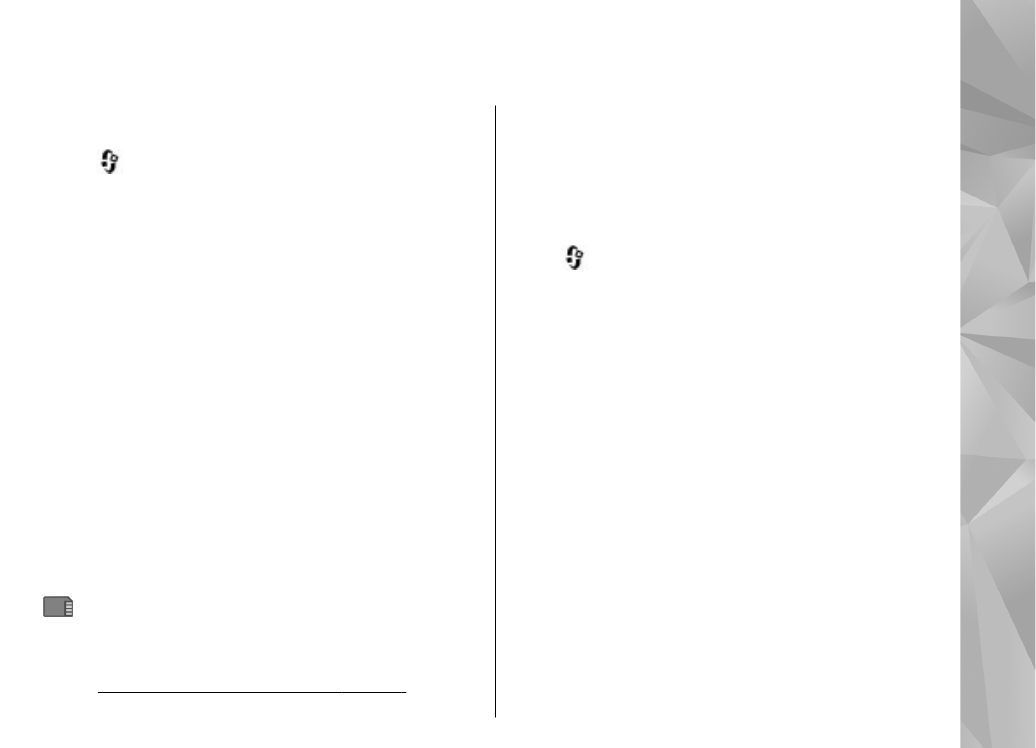
Ver imagens e vídeos
Prima
, escolha
Fotografias
e uma das seguintes
opções:
●
Todos
— Ver todas as imagens e vídeos.
●
Capturadas
— Ver imagens capturadas e clips de
vídeo gravados com a câmara do dispositivo.
●
Importações
— Ver clips de vídeo importados e
clips de vídeo guardados no Centro de vídeo.
As imagens e clips de vídeo também podem ser
enviados para si numa mensagem multimédia, como
um anexo de e-mail ou através da conectividade
Bluetooth. De modo a poder ver uma imagem ou um
clip de vídeo recebido em Fotografias, tem de guardar
primeiro.
91
Fotografias
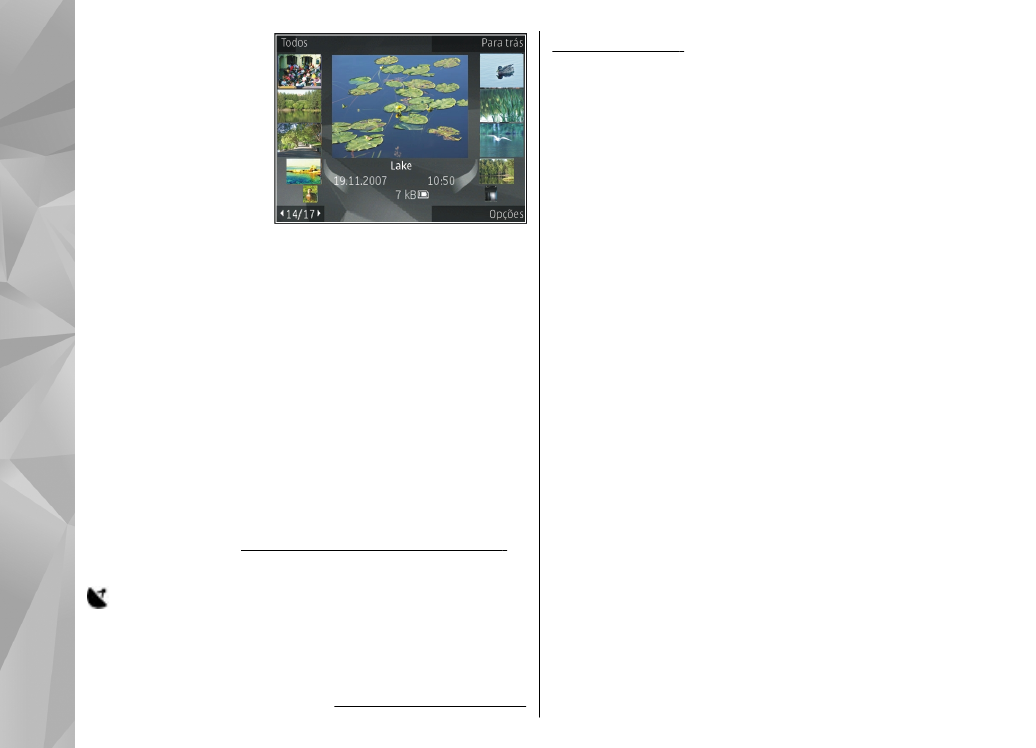
Os ficheiros de
imagem e de clips de
vídeo estão
organizados de forma
cíclica e por data e
hora. O número de
ficheiros é
apresentado. Para
percorrer os ficheiros
um por um, prima a tecla de navegação para a
esquerda ou para a direita. Para percorrer ficheiros em
grupos, prima a tecla de navegação para cima ou para
baixo. Em alternativa, se a definição de tecla de
navegação Navi estiver activa, para percorrer os
ficheiros, deslize o dedo no rebordo da tecla de
navegação.
Para abrir um ficheiro, prima a tecla de navegação.
Quando uma imagem é aberta, para ampliá-la, prima
as teclas de zoom debaixo do slide. A percentagem de
zoom não é guardada permanentemente.
Para editar um clip de vídeo ou uma imagem, escolha
Opções
>
Editar
.
Consulte "Editar imagens", p. 96.
Para ver onde foi capturada uma imagem marcada com
, escolha
Opções
>
Mostrar no mapa
.
Para imprimir as imagens numa impressora
compatível ou para guardá-las num cartão de memória
compatível (se estiver inserido) para impressão,
escolha
Opções
>
Imprimir
.
Consulte "Impressão de
imagens", p. 98.
Para mover imagens para um álbum
para impressão posterior, escolha
Opções
>
Adicionar ao álbumImprimir post.
.